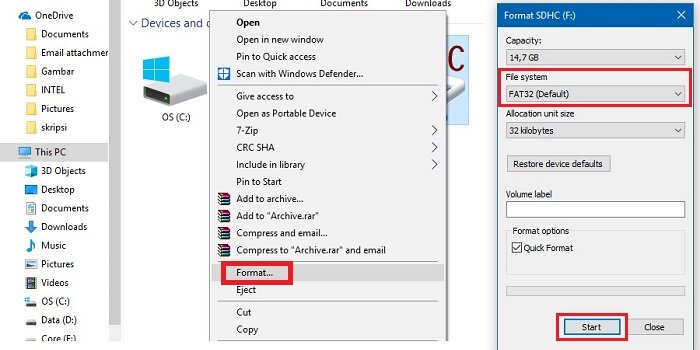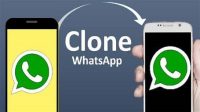MicroSD atau nama lainnya yaitu SDHC, atau SD Card. Memilki keutamaan pada HP untuk digunakan sebagai tempat penyimpanan data. Mulai dari gambar, foto, video, dokumen, dan lain sebagainya. Terbagi menjadi dua macam. Pertama, memori internal. Kemudian, yang ke-2 adalah memori eksternal. Selain itu, kalian juga dapat mempelajari cara format kartu SD.
Perangkat yang digunakan untuk mengaplikasikan kartu memori, diantaranya ada HP, laptop, tab, komputer, smart TV, serta masih banyak lagi. Selama, device tersebut dapat melakukan berbagai kegiatan. Contohnya, pencarian di internet, menangkap gambar, membuat dokumen, serta masih banyak lagi. Maka dari itu, di dalamnya pasti terhubung dengan memory card.
Daftar Isi
Perbandingan Antara Kartu SD & MicroSD
Perbedaan dintara keduanya, akan terlihat jelas dari segi ukuran. Dimana, MicroSD sudah pasti memiliki ukuran fisik yang jauh lebih kecil dari kartu SD. Oleh sebab itu, kalian dapat menemukan kata Micro pada awalan SD. Karena ukurannya tersebut, maka perangkat yang kerap dipasangkan dengan MicroSD adalah handphone. Tetapi, tidak semua ponsel support.
Kartu SD (Source Digital), umumnya memiliki tampilan size yang lebih besar dibandingkan dengan MicroSD. Adapun perangkat yang biasa digunakan untuk pemasangannya, yaitu teknologi yang memiliki ukuran lebih besar dari ponsel. Misalnya saja, kamera, laptop, tab, smart TV, dan lain-lain. Disamping itu, kapasitas memori penyimpanannya juga lebih besar.
Cara Format Kartu SD
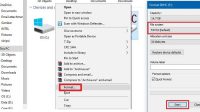
Cara Format Kartu SD di HP Samsung
Merek ternama seperti Samsung yang merupakan perusahaan elektronik asal negara ginseng. Salah satu kategori produk yang mereka produksi adalah smartphone. Dimana, produk HP ini cukup laris manis di pasaran teknologi. Baik itu kawasan Asia, maupun dunia. Karena sudah berlabel flagship, rata-rata smartphone Samsung didukung dengan slot MicroSD.
Cara format kartu SD di HP Samsung dengan mudah. Sebagian besar produk smartphone dari Samsung memang memiliki tambahan fitur MicroSD. Akan tetapi, beberapa produk lainnya tidak support dengan layanan tersebut. Oleh karena itu, semua data yang masuk ke HP akan tersimpan secara otomatis ke dalam memori internal. Dimana, ini artinya datamu bisa hilang.
Format Kartu SD di HP Samsung Galaxy S9/S9+
Berikut adalah beberapa langkah yang perlu kalian lakukan ketikan akan melakukan format atau penghapusan data secara menyeluruh pada ponsel. Penjelasan di bawah ini, dikutip dari website resmi Samsung.com. Ikuti langkahnya!
- Masuk ke tampilan beranda atau homepage di HP
- Pilih menu “Apps” untuk memulai cara format kartu SD
- Lanjutkan dengan ketuk menu “Pengaturan” atau “Settings”
- Klik opsi “Device Maintenance”
- Beralih ke laman berikutnya, pilih “Storage”
- Ketuk “More Option”
- Pilih “Pengaturan Penyimpanan” atau “Storage Settings”
- Kemudian, pilih “SD Card”
- Terakhir, klik opsi “Format”.
Selama proses format berlangsung pada perangkat yang sedang kalian gunakan. Maka, kamu sebaiknya tidak memaksa untuk mematikan ponsel secara tiba-tiba. Selain itu, dianjurkan untuk melakukan backup data terlebih dahulu. Kalian dapat menghubungkan ponsel ke device lain seperti PC/laptop. Penyimpanan secara online juga bisa dilakukan, yaitu melalui G-Drive.
Ternyata, pihak Samsung juga telah menyediakan layanan untuk cadangkan data bawaan dari pabrik. Dikenal dengan sebutan Samsung Cloud. Aktivasi layanannnya cukup mudah. Kalian hanya perlu mengikuti instruksi di bawah ini:
- Masuk ke menu “Pengaturan” di HP Samsung
- Ketuk opsi “Pembaruan Perangkat Lunak”
- Lalu, klik “Unduh”
- Pasang aplikasi, dengan pilih “Install”
- Lanjutkan langkah berikutnya sesuai instruksi yang tertera di layar ponsel.
Adapun beberapa data yang dapat kalian backup ke dalam Samsung Cloud tersebut, yakni file yang secara umum sering kalian gunakan. Kontak, kalender, musik, dokumen, dan fitur-fitur serupa lainnya. Setelah berhasil mengunduh aplikasi tersebut. Kalian langsung saja masuk ke aplikasinya. Lalu, pilih “Opsi Selengkapnya”. Kemudian, ketuk “Pengaturan”.
Beralih ke halaman berikutnya, pilih opsi “Pengaturan Sinkronisasi dan Pencadangan Otomatis. Klik “Cadangkan Otomatis” untuk permudah kalian melakukan backup data secara rutin. Tentukan sendiri, data apa saja yang sekiranya akan kamu masukkan ke dalam tempat pencadangan tersebut. Lalu, secara otomatis sistem akan melakukan backup sesuai jadwal.
Cara Format Kartu SD di Laptop
Perangkat lainnya yang sering memanfaatkan penggunaan dari kartu memori, salah satunya adalah laptop. Selain lebih praktis, laptop juga dapat dengan mudah dibawa kemanpun kalian pergi. Teknologi ini, banyak dijual dengan berbagai merek dan harga. Spesfikasi yang dihadirkan juga sangat beragam. Tinggal kalian pilih saja sesuai kebutuhan masing-masing.
Cara format kartu SD di laptop ini, bisa juga kalian terapkan pada perangkat PC. Dikutip dari support.garmin.com, inilah beberapa cara yang perlu kamu perhatikan ketika ingin lakukan format pada kartu SD atau MicroSD. Berikut penjelasan selengkapnya :
- Kartu SD dimasukkan ke dalam perangkat PC/laptop
- Selanjutnya, press keyboard Windows + E secara bersaman agar OS terbuka
- Pilih “PC Ini” (hanya untuk OS dengan Windows 10)
- Perhatikan kembali pada tampilan menu “Removable Disk 3”
- Setelah memastikan isinya adalah kartu SD yang akan diformat
- Tekan tombol kanan mouse atau trackpad pada “Removable Disk”
- Pilih opsi “Format”
- Lakukan pengubahan unit alokasi sesuai standar ukuran distribusi
- Klik “Format Cepat”
- Ketuk tombol “Mulai”
Apabila perangkat yang kalian miliki berasal dari perusahan Apple.Inc. Maka, cara di atas tidak akan berlaku. Buat kamu yang ingin melakukan penghapusan data permanen pada SD Card. Maka, inilah langkah-langkah yang perlu dilakukan!
Format Kartu SD untuk Mac OS X
Ini dia instruksi untuk menghapus seluruh isi data yang tersimpan di dalam kartu SD dengan menggunakan produk laptop atau Mac. Begini caranya:
- Gunakan shortcut dengan menekan tombol CMD+Space
- Setelah spotlight terbuka, Disk Utility ditempakan pada kotak pencarian
- Pilih back atau kembali
- Ketuk ikon SD Card yang terdapat di sebelah kiri pada layar Mac
- Pilih posisi yang terdapat di samping kanan tulisan “Erase”
- Lakukan format menu drop-down, lalu klik “MS-DOS (FAT)”
- Menu drop-down dikombinasikan, ketuk “Master Boot Record”
- Berlaku untuk sistem device dengan Mac OS X 10.11+
- Ketik “Nama” pada kolom yang tersedia
- Pilih “Erase” > tunggu beberapa saat sampai proses cara format kartu SD selesai.
Kalau perangkat yang digunakan tidak menyediakan slot untuk memasukkan kartu SD. Maka, alternatifnya dapat dilakukan dengan menggunakan aksesoris tambahan. Disini, perangkat yang dimaksud adalah adapter SD Card. Karena di setiap perangkat PC atau laptop, pasti ada tempat untuk menghubungkan perangkat dengan kabel USB. Entah itu yang type-C atau A.
Rata-rata, produk keluaran baru-baru saat ini menggunakan konektor untuk kabel USB tipe-C. Apabila perangkat yang kalian miliki masih menggunakan teknologi type-A. Artinya, produk tersebut sudah dirilis sejak lama. Oleh sebab itu, kenali dahulu perangkat yang kamu gunakan. Sebelum, memutuskan untuk membeli kartu SD.
Sekian pembahasan mengenai cara format kartu SD pada kesempatan kali ini. Semoga informasi yang telah disampaikan dapat bermanfaat. See you on the next topics. Have a nice days, and rest well. Bye bye…